Win11安卓子系统安装APK教程
时间:2025-09-27 22:57:53 340浏览 收藏
本篇文章主要是结合我之前面试的各种经历和实战开发中遇到的问题解决经验整理的,希望这篇《Win11安装APK教程:安卓子系统使用指南》对你有很大帮助!欢迎收藏,分享给更多的需要的朋友学习~
首先启用Windows子系统Android(WSA),依次开启开发者模式、安装可选功能,随后通过右键APK文件选择WSA打开即可安装;若失败可用WSA-Pacman等工具侧载;无法使用WSA时可改用BlueStacks等第三方模拟器安装APK。
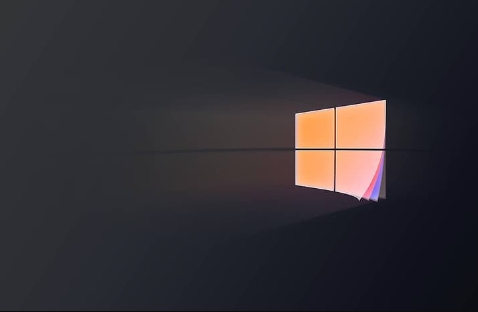
如果您希望在Windows 11系统中运行安卓应用,但发现无法直接安装APK文件,则需要通过启用安卓子系统或使用第三方工具来实现。以下是详细的解决步骤:
本文运行环境:Dell XPS 13,Windows 11 22H2。
一、启用Windows 子系统 Android(WSA)
Windows 子系统 Android(WSA)是微软官方提供的功能,允许在Windows 11上原生运行安卓应用。启用该功能是安装APK的前提条件之一。
1、按下 Win + I 打开设置,进入“隐私和安全性”下的“开发者选项”。
2、开启“开发人员模式”并确认系统提示。
3、返回设置主页,点击“应用程序”,选择“可选功能”。
4、点击“添加功能”,在列表中找到 Windows Subsystem for Android™ 并勾选。
5、点击“安装”,等待系统自动下载并完成配置。
二、通过WSA直接安装APK文件
在成功部署WSA后,可以直接使用系统默认关联方式安装APK文件,无需额外工具。
1、从可信来源下载所需的APK文件,并保存到本地文件夹。
2、打开文件资源管理器,右键点击目标APK文件。
3、选择“打开方式”选项,在弹出菜单中选择 Windows Subsystem for Android™。
4、安装界面将自动弹出,点击“安装”按钮开始部署应用。
5、安装完成后可在“开始”菜单中找到该应用并启动。
三、使用WSA工具包侧载APK
对于某些未在系统中正确识别的APK文件,可以借助专用工具进行强制安装,提升兼容性。
1、访问GitHub等平台下载适用于WSA的管理工具,例如 WSA-Pacman 或 Vanced Installer。
2、解压下载的工具包,以管理员身份运行安装程序。
3、启动工具后,点击“Install APK”或类似功能按钮。
4、浏览并选择本地存储的APK文件,确认导入路径无误。
5、点击“Deploy”或“Install”执行安装命令,等待进度条完成。
四、使用第三方安卓模拟器安装APK
若WSA因硬件或地区限制无法启用,可采用成熟的第三方安卓模拟器作为替代方案。
1、访问BlueStacks、LDPlayer或NoxPlayer官网,下载最新版本安装程序。
2、运行安装包,按照向导完成模拟器环境的部署。
3、启动模拟器后,将其Android版本设置为与目标APK兼容的系统版本。
4、将APK文件拖拽至模拟器主界面,或通过内置的“安装APK”功能导入。
5、等待安装完毕后,即可在模拟器桌面点击图标运行应用。
以上就是本文的全部内容了,是否有顺利帮助你解决问题?若是能给你带来学习上的帮助,请大家多多支持golang学习网!更多关于文章的相关知识,也可关注golang学习网公众号。
-
501 收藏
-
501 收藏
-
501 收藏
-
501 收藏
-
501 收藏
-
282 收藏
-
444 收藏
-
438 收藏
-
421 收藏
-
461 收藏
-
124 收藏
-
132 收藏
-
172 收藏
-
330 收藏
-
470 收藏
-
447 收藏
-
403 收藏
-

- 前端进阶之JavaScript设计模式
- 设计模式是开发人员在软件开发过程中面临一般问题时的解决方案,代表了最佳的实践。本课程的主打内容包括JS常见设计模式以及具体应用场景,打造一站式知识长龙服务,适合有JS基础的同学学习。
- 立即学习 543次学习
-

- GO语言核心编程课程
- 本课程采用真实案例,全面具体可落地,从理论到实践,一步一步将GO核心编程技术、编程思想、底层实现融会贯通,使学习者贴近时代脉搏,做IT互联网时代的弄潮儿。
- 立即学习 516次学习
-

- 简单聊聊mysql8与网络通信
- 如有问题加微信:Le-studyg;在课程中,我们将首先介绍MySQL8的新特性,包括性能优化、安全增强、新数据类型等,帮助学生快速熟悉MySQL8的最新功能。接着,我们将深入解析MySQL的网络通信机制,包括协议、连接管理、数据传输等,让
- 立即学习 500次学习
-

- JavaScript正则表达式基础与实战
- 在任何一门编程语言中,正则表达式,都是一项重要的知识,它提供了高效的字符串匹配与捕获机制,可以极大的简化程序设计。
- 立即学习 487次学习
-

- 从零制作响应式网站—Grid布局
- 本系列教程将展示从零制作一个假想的网络科技公司官网,分为导航,轮播,关于我们,成功案例,服务流程,团队介绍,数据部分,公司动态,底部信息等内容区块。网站整体采用CSSGrid布局,支持响应式,有流畅过渡和展现动画。
- 立即学习 485次学习
